iPadでフリック入力したい
投稿者:マーチン 2018年2月4日
カテゴリ:障碍者全般::iPhone/iPad
カテゴリ:障碍者全般::iPhone/iPad
iPadでキーボードを「日本語-かな」に設定すると、横幅全体にキーが配置されます。でも、手の可動域が狭い人やiPhoneでの入力に慣れた人にとっては、フリック入力の方が使いやすいです。iPadでフリック入力をする方法を紹介します。
●キーボードを分割する
キーボードを分割すると、iPhone のようなフリック入力ができるようになります。 但し、「iPad Pro」では「キーボード分割」ができないようです。
(1)[設定]アプリ(歯車アイコン)、[一般] [キーボード] をタップし、”キーボードを分離”を ON にする。
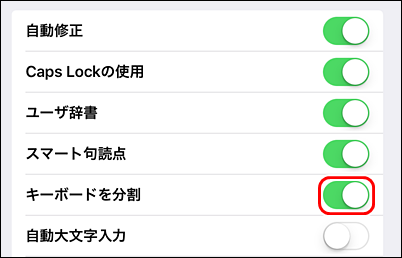
(2)右下のキーボードアイコンを長押しして、[分割]を選択する。
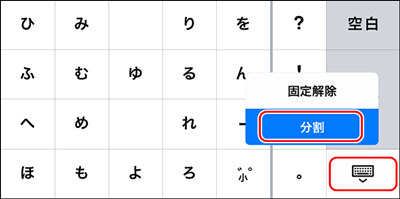
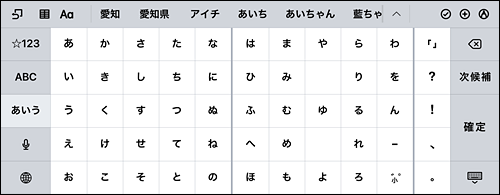

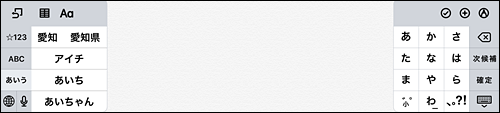
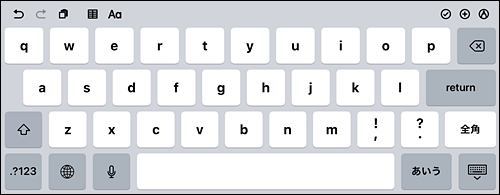

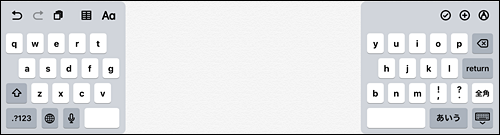
詳しくは、以下のWebサイトを参考にしてください。
(1)[設定]アプリ(歯車アイコン)、[一般] [キーボード] をタップし、”キーボードを分離”を ON にする。
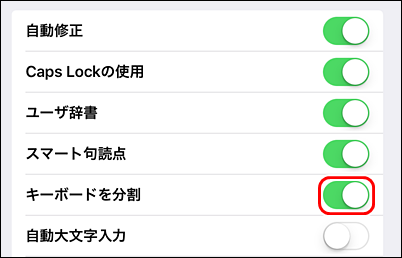
(2)右下のキーボードアイコンを長押しして、[分割]を選択する。
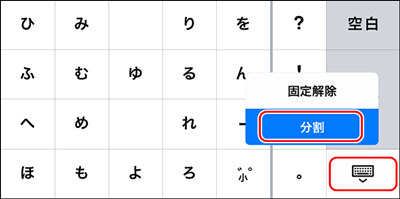
◆日本語-かな
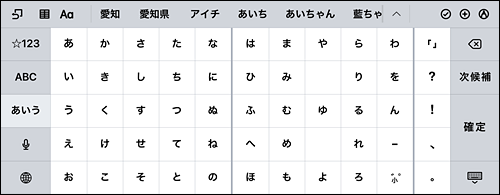

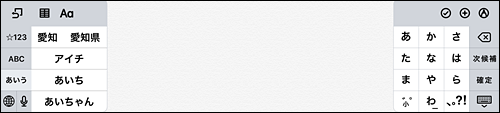
◆英語(日本)
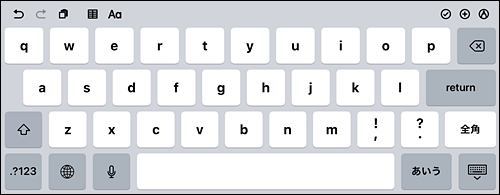

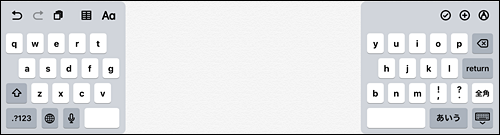
詳しくは、以下のWebサイトを参考にしてください。
●アプリ「片手キーボードPro」を使う
「片手キーボードPro」というアプリをインストールすれば、好みの大きさのフリック入力キーボードにできます。「iPad Pro」でもフリック入力ができます。
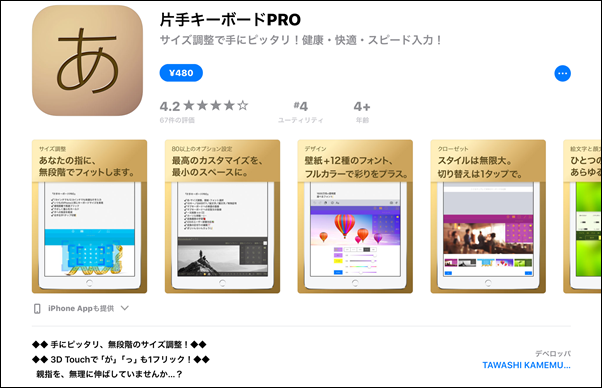
(1)AppStore から、アプリをダウンロードする。
(2)[設定]アプリ(歯車アイコン)、[一般] [キーボード] [キーボード] [新しいキーボードを追加] をタップする。
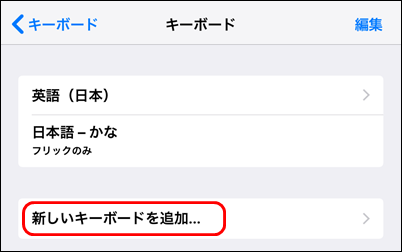
(3)[片手キーPro] をタップする。
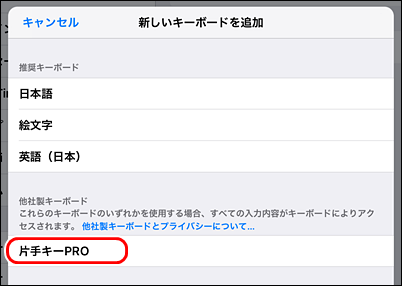
(4)フルアクセスを許可する。『片手キーボードPRO』は外部とのデータ通信の機能を一切持っておらず、また今後もデータ通信機能を持たせる事はありませんので、ユーザーの入力情報や編集した文書などを外部へ送信する事は絶対にありません。安心してお使いください。
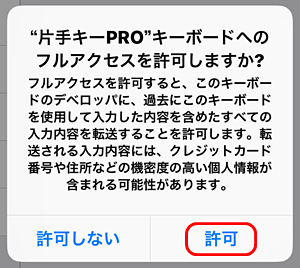
(5)青い線をドラッグすると、サイズが変更できる。
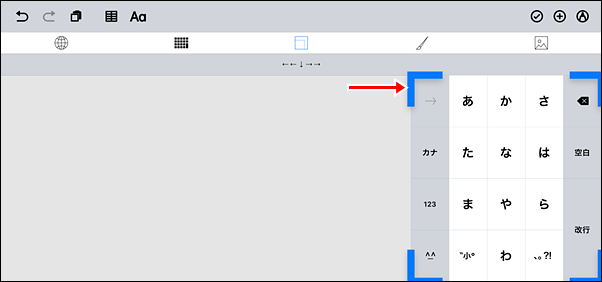
設定や使い方は、以下のWebサイトが詳しいです。
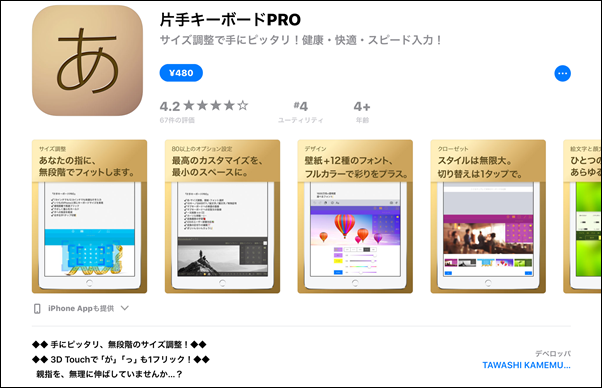
(1)AppStore から、アプリをダウンロードする。
(2)[設定]アプリ(歯車アイコン)、[一般] [キーボード] [キーボード] [新しいキーボードを追加] をタップする。
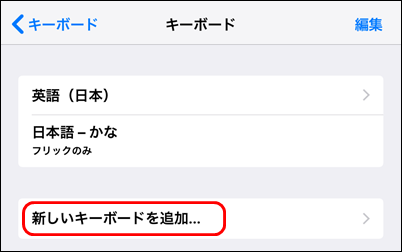
(3)[片手キーPro] をタップする。
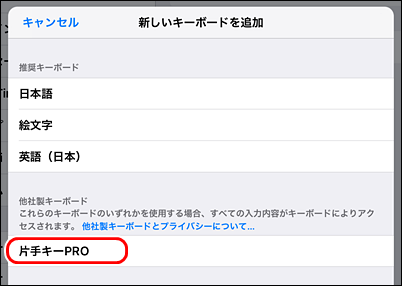
(4)フルアクセスを許可する。『片手キーボードPRO』は外部とのデータ通信の機能を一切持っておらず、また今後もデータ通信機能を持たせる事はありませんので、ユーザーの入力情報や編集した文書などを外部へ送信する事は絶対にありません。安心してお使いください。
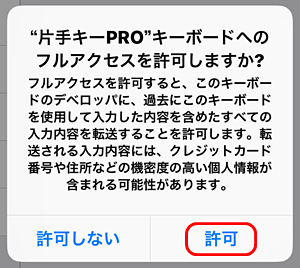
(5)青い線をドラッグすると、サイズが変更できる。
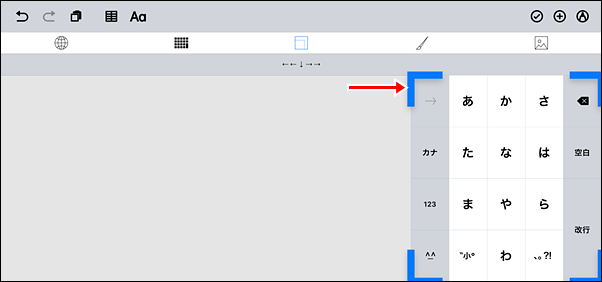
設定や使い方は、以下のWebサイトが詳しいです。


